Modalità di revisione delle assegnazioni dei ruoli Controllo degli accessi in base al ruolo
I ruoli Controllo degli accessi in base al ruolo di Synapse consentono di assegnare autorizzazioni a utenti, gruppi e altre entità di sicurezza, per abilitare l'accesso e l'uso delle risorse di Synapse. Per altre informazioni, vedere Che cos'è il Controllo degli accessi in base al ruolo di Synapse?
Questo articolo spiega come rivedere le assegnazioni di ruolo correnti per un'area di lavoro.
Con qualsiasi ruolo RBAC di Synapse, è possibile elencare le assegnazioni di ruolo Controllo degli accessi in base al ruolo di Synapse per tutti gli ambiti, incluse le assegnazioni per gli oggetti ai quali non si ha l'accesso. Solo un amministratore di Synapse può concedere l'accesso Controllo degli accessi in base al ruolo di Synapse.
Nota
Gli utenti guest (utenti di un tenant diverso di AD) possono anche visualizzare e gestire l'assegnazione di ruolo dopo avere ricevuto il ruolo di Amministratore di Synapse.
Aprire Synapse Studio
Per esaminare le assegnazioni di ruolo, in primo luogo, aprire Synapse Studio e selezionare l'area di lavoro. Per accedere all'area di lavoro sono disponibili due metodi di selezione account. Uno tramite la sottoscrizione di Azure, l'altro tramite Immetti manualmente. Se si ha il ruolo di Synapse Azure o ruoli di Azure di livello superiore, entrambi i metodi sono disponibili per accedere all'area di lavoro. Se non si hanno i ruoli di Azure correlati e si ha il ruolo RBAC di Synapse, il metodo Immetti manualmente è l'unico disponibile per accedere all'area di lavoro.
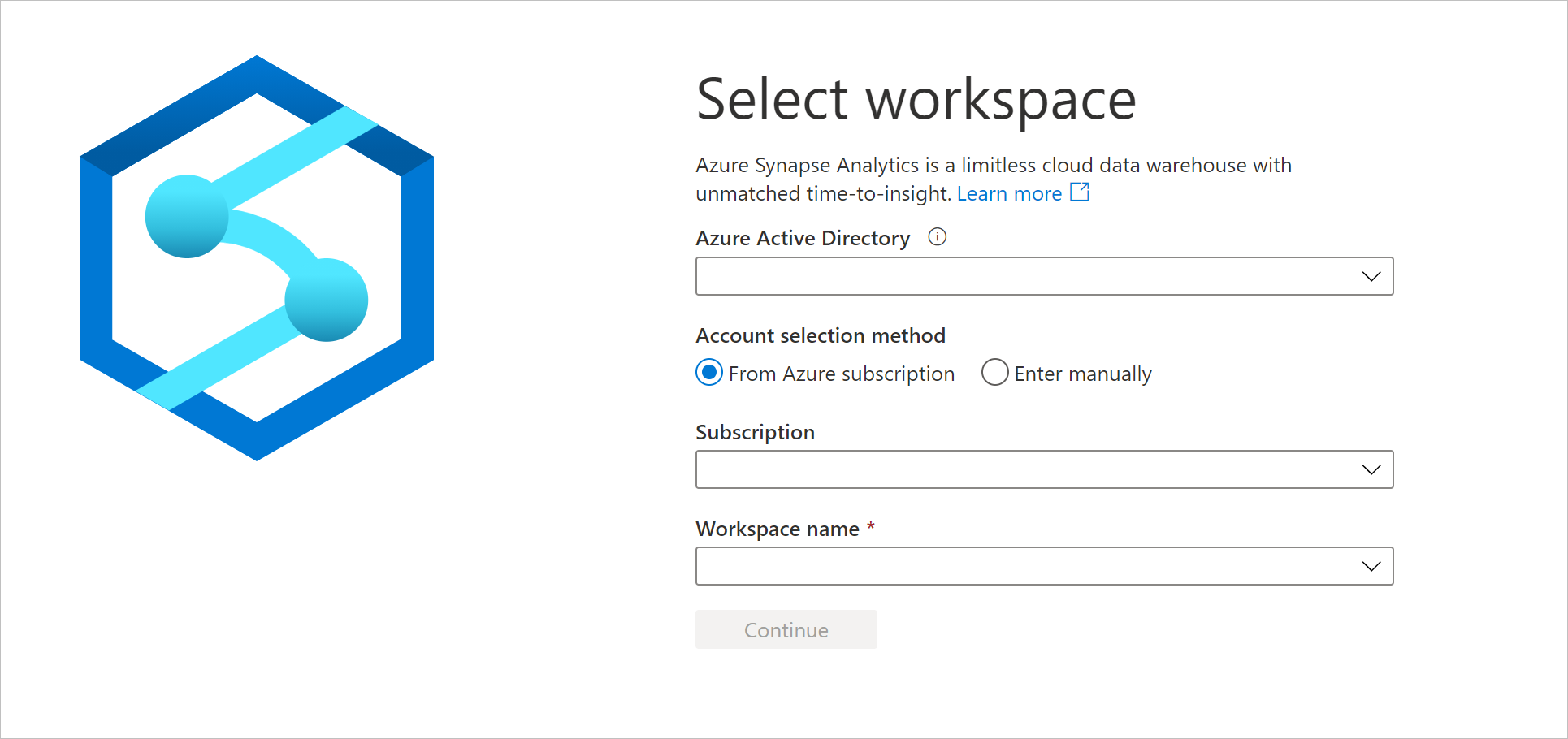
Dopo aver aperto l'area di lavoro, selezionare l'hub Gestione a sinistra, quindi espandere la sezione Sicurezza e scegliere Controllo di accesso.

Rivedere le assegnazioni di ruolo dell'area di lavoro
Nella schermata Controllo di accesso sono elencate tutte le assegnazioni di ruolo correnti per l'area di lavoro, raggruppate per ruolo. Ogni assegnazione include il nome dell'entità, il tipo di entità, il ruolo e l'ambito correlato.
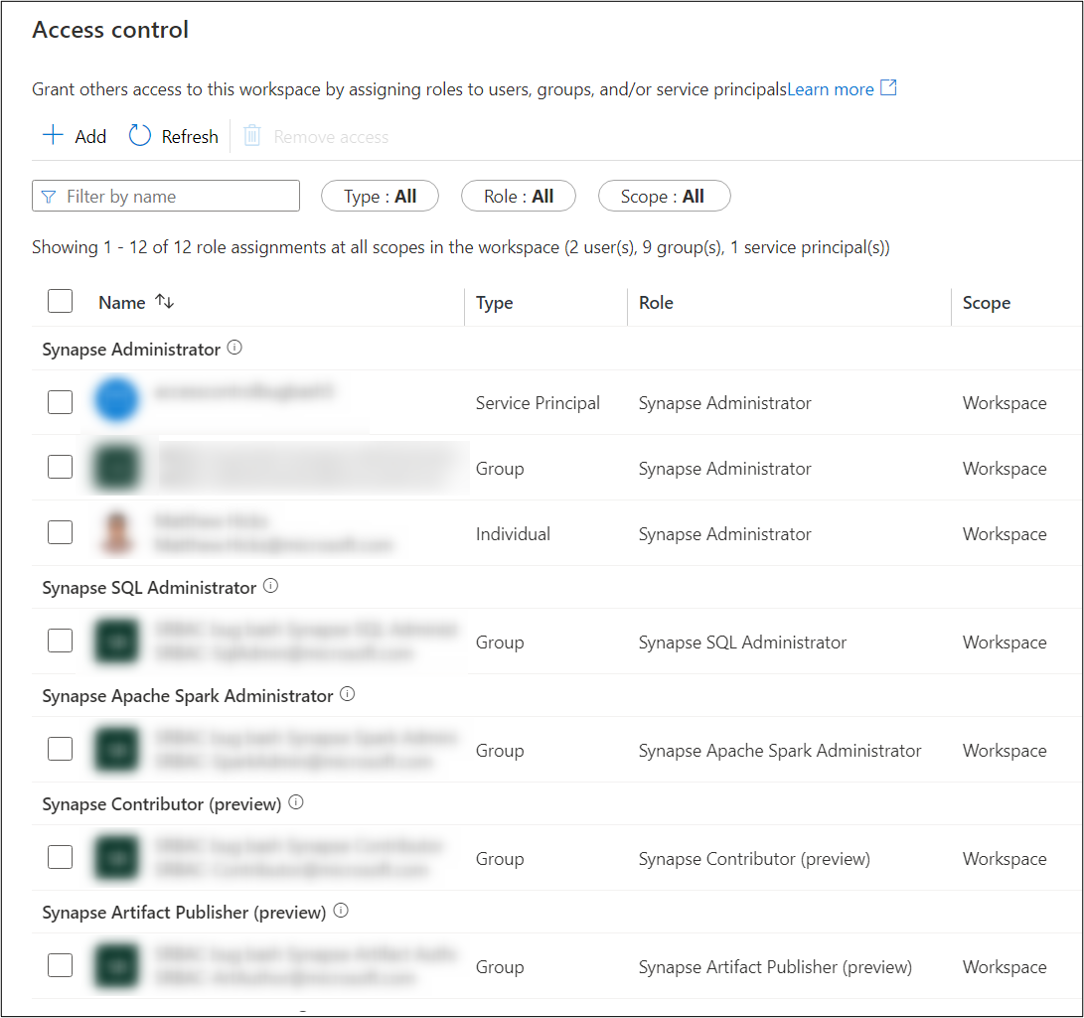
Se a un'entità viene assegnato lo stesso ruolo in ambiti diversi, saranno visualizzate più assegnazioni per l'entità, una per ogni ambito.
Se un ruolo viene assegnato a un gruppo di sicurezza, saranno visualizzati i ruoli assegnati in modo esplicito al gruppo, ma non i ruoli ereditati dai gruppi padre.
È possibile filtrare l'elenco in base a nome dell'entità o e-mail e filtrare in modo selettivo i tipi di oggetto, i ruoli e gli ambiti. immettere il nome o l'alias di posta elettronica nel filtro Nome, per visualizzare i ruoli assegnati. Solo un amministratore di Synapse può modificare i ruoli.
Importante
Se si è direttamente o indirettamente membri di un gruppo al quale vengono assegnati ruoli, si potrebbero avere autorizzazioni che non vengono visualizzate.
Suggerimento
È possibile trovare le appartenenze ai gruppi usando Microsoft Entra ID nel portale di Azure.
Se si crea una nuova area di lavoro, all'utente e all'entità servizio MSI dell'area di lavoro viene assegnato automaticamente il ruolo di Amministratore di Synapse nell'ambito dell'area di lavoro.
Passaggi successivi
Informazioni su come gestire le assegnazioni di ruolo Controllo degli accessi in base al ruolo.
Informazioni sul ruolo necessario per eseguire attività specifiche